Gmail et Gtalk ont-ils été bloqués dans votre bureau ou votre collège? Eh bien, il n'est pas nécessaire de désespérer. Vous pouvez toujours discuter sur Google Talk sans Gtalk ni Gmail. Voici la solution pour vous.
Si vous naviguez sur Internet et rencontrezun site intéressant que vous aimeriez partager avec vos amis, comment vous y prenez-vous? Vous vous connectez avec Gmail ou sur Gtalk. Se connecter une fois, c'est bien, mais se connecter et se déconnecter peut être une tâche difficile. Vous pouvez également surfer sur un ordinateur portable ou même dans un cybercafé où Gtalk n'est pas disponible. Quelles sont vos options?
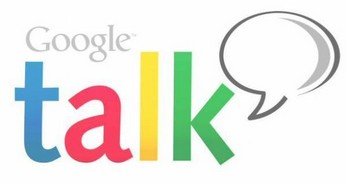
Votre option est simple - Utilisez Gtaklet pour Google Chrome et Gtalk Sidebar pour Firefox!
Extension Gtalklet pour Google Chrome
Qu'est-ce qui est si génial avec Gtaklet? Il ajoute une petite interface Web Gtalk sur n'importe quel onglet de Google Chrome. Cela signifie simplement que vous pouvez naviguer sans être visible et discuter avec n'importe qui à partir de n'importe quelle page du navigateur. L'un des plus grands avantages de Gtalklet est que vous pouvez utiliser Gtalket simultanément avec Gtalk !! Oui! C'est la merveille de ce bel outil et en utilisant Gtalklet, vous pouvez également vous connecter en utilisant un ID différent.
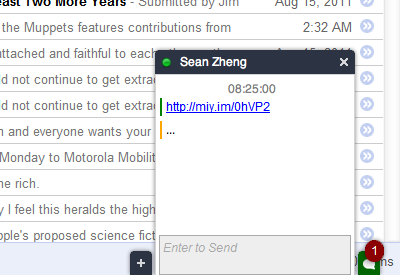
Vous pouvez télécharger Gtalklet et installer uniquement si vous avez activé Google Chrome. Cet outil ne fonctionne pas avec IE ou Mozilla.
Caractéristiques de Gtalklet
Certaines des principales caractéristiques de cette application incluent:
- Panneaux virtuels
- Connexion automatique à l'aide d'un compte Gmail actif
- Compatibilité avec Google Talk
- Reste minimisé dans la fenêtre du navigateur
- Fournit des notifications Gmail
- Prend en charge le chat Facebook complet
- Prend en charge d'autres applications de chat basées sur XMPP
- Permet plusieurs connexions
- Prise en charge des appels vocaux et vidéo
Téléchargez et installez Gtalklet pour Google Chrome
Télécharger Gtalklet pour Google Chrome dans la boutique Google.
Version actuellement disponible: Version: 0.5.9.0
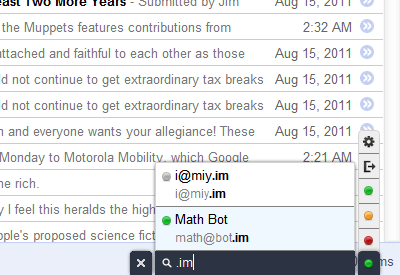
Installation de Gtalklet
Voici un petit guide pour installer Gtalklet:
- Téléchargez ou cliquez sur «ajouter à Chrome»
- Cliquez sur installer
- Installez l'extension
- Visitez les préférences d'extension sur le navigateur
- Entrez les informations d'identification Google
- Se connecter!
Une fois connecté, vous pouvez simplement actualiser votrenavigateur et les applications apparaîtront dans le coin inférieur droit. S'il ne s'affiche pas automatiquement, cliquez simplement sur l'icône Gtalklet grise décolorée à côté de la barre d'adresse et activez-la. C’est vraiment simple!
Remarque: Il y aura quelques boutons sur la barre d'outils. Le bouton gris vous aidera à vous connecter et le bouton circulaire vert vous aidera à vous déconnecter.
Gtalk Sidebar pour Firefox
Actuellement, cette application n'est pas compatibleavec Mozilla Firefox, mais le navigateur offre d'excellents outils comme la barre latérale Gtalk. Il a été créé pour ceux qui sont toujours en mouvement et qui ne veulent pas installer Gtalk.
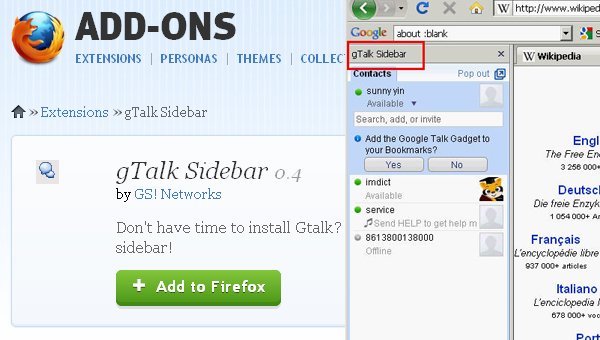
Télécharger Gtalk Sidebar pour Firefox à partir des modules complémentaires de Mozilla.
Installation de la barre latérale Gtalk
Voici un guide rapide pour installer la barre latérale Gtalk:
- Cliquez sur le bouton "Ajouter à Firefox"
- Cliquez sur le bouton "Installer maintenant"
- Redémarrez Firefox
- Vous êtes prêt à discuter !!
Remarque: Il n'est pas compatible avec Firefox version 4.

Alors maintenant, profitez d'une conversation illimitée avec vos amistout le temps sans aucune restriction. Maintenant, vous découvrez les avantages d'utiliser des navigateurs modernes et intelligents comme Mozilla Firefox et Google Chrome, qui sont bien plus que de simples navigateurs.












commentaires